Hej ti! Dobrodošli u ono što će vjerojatno biti moj najkraći AppleToolBox post za dugo vremena. Danas ću vam samo pokazati kako popraviti radnje mape Automator koje su prestale raditi. Preskočite na sljedeći odjeljak za brzo i jednostavno rješenje ovog problema!
Puno sam uploadao Automator i Prečaci sadržaj tijekom posljednjeg mjeseca u pripremi za izdanje Shortcuts na macOS Monterey. Dok sam pisao ove postove i koristio ove aplikacije, naišao sam na super frustrirajući problem.
Radnja mape koju sam stvorio u Automatoru nije bila pokrenuta.
Isprva sam mislio da sam možda upravo stvorio pokvarenu rutinu Automatora. Ali primijetio sam da kad god ga pokrenem ručno iz aplikacije Automator, to će dobro raditi. Nije bilo da je moja radnja s mapom bila loša - iz nekog razloga nije radila sama. Drugim riječima, nije bilo automatizirano.
Pokušao sam pronaći rješenje za ovaj problem na internetu i nisam mogao pronaći gotovo nikakve informacije o ovom problemu. Ima smisla, s obzirom na to da Automator nije baš popularna aplikacija. Ali ovo je samo učinilo stvari još frustrirajućim.
Ipak, na kraju sam uspio pronaći rješenje pomoću aplikacije za koju nikad nisam čuo – Postavljanje radnji mape. To je popravak koji ću podijeliti s vama.
Da budemo jasni, ovo je samo rješenje koje ćemo pokriti. Neću vam pokazati kako popraviti radnju mape koja ne radi jer nije ispravno stvorena. Posebno ćemo se usredotočiti na radnje mape Automator koje se neće pokrenuti ako ih ne prisilite.
Za ostale probleme preporučujem dijeljenje snimki zaslona akcije vaše mape na odgovarajućoj StackExchange i Reddit forumi! Oni će moći pročitati vaš tijek rada i uočiti problem.
U redu, krenimo!
Sadržaj
-
Kako popraviti radnje mape Automator koje ne rade
- Evo brzog postupka koji možete slijediti kako biste bili sigurni da je vaša radnja mape aktivirana:
-
Radnje vaše mape Automator sada bi trebale raditi!
- Vezane objave:
Kako popraviti radnje mape Automator koje ne rade
Da bismo riješili ovaj problem, koristit ćemo aplikaciju za postavljanje radnji mape. Ovo je aplikacija koja vam omogućuje upravljanje svim radnjama mape Automator koje ste izradili. Da biste ga pronašli, pritisnite cmd + razmaknica da otvorite Spotlight, zatim upišite "Postavljanje radnji mape" i pritisnite povratak.
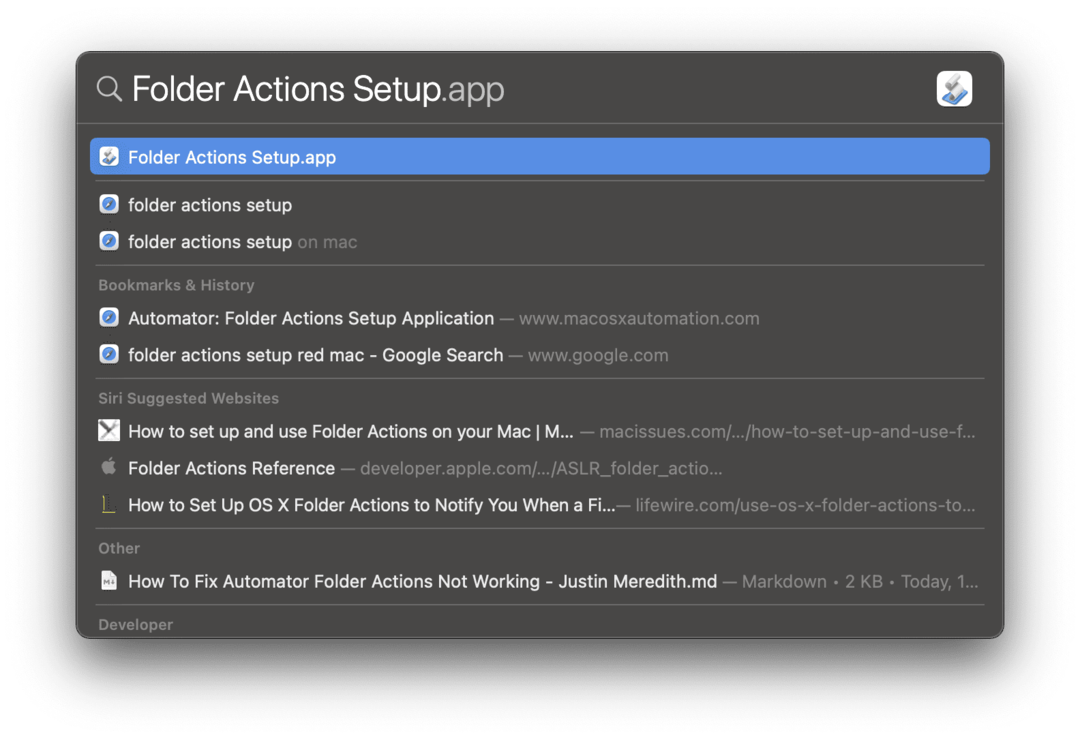
Nakon što to učinite, otvorit će se ova aplikacija:

Ovdje ćete primijetiti nekoliko stvari.
Prvo, neke od navedenih mapa mogu biti crvene. Ako je mapa crvena, to znači da nema nikakvih radnji mape pridružene toj mapi. Čak i ako mapa ima radnju vezanu uz nju koja nije uključena, i dalje se neće pojaviti crveno.
Drugo, primijetit ćete da postoje kvačice svugdje, posvuda. Svaka se kvačica koristi za kontrolu koje se radnje mape aktiviraju, a koje ne. Ako svaki okvir ima kvačicu, onda se radnja vaše mape vjerojatno izvodi. Jednostavno ne radi ispravno, što znači da ga trebate nastaviti uređivati u Automatoru.
Ako ste poput mene, tada ćete primijetiti da možda nedostaje kvačica pored radnje mape koju pokušavate pokrenuti. Kao što ste vjerojatno već pogodili, samo naprijed i dodajte kvačicu pored tog tijeka rada! Zatim testirajte tu radnju i provjerite radi li vaš tijek rada sada.
Evo brzog postupka koji možete slijediti kako biste bili sigurni da je vaša radnja mape aktivirana:
- Pobrinite se da Omogućite radnje mape potvrdni okvir ima ček. Nalazi se u gornjem lijevom dijelu prozora.
- Na lijevoj strani prozora pronađite mapu uz koju bi vaša radnja mape trebala biti priložena. U mom gornjem primjeru, radnja koju sam pokušavao pokrenuti bila je priložena mapi Preuzimanja, pa sam tu mapu odabrao u lijevom oknu.
- Ako ne možete pronaći mapu koju tražite, kliknite na + ikona u donjem lijevom dijelu zaslona. Zatim se krećete kroz Finder kako biste pronašli mapu koju tražite i kliknite Otvorena. To će ga dodati na popis mapa u lijevom oknu ovog prozora.
- Provjerite postoji li kvačica pored mape koja sadrži radnju mape koju pokušavate pokrenuti. Ako ne postoji, kliknite okvir pored naslova mape da biste dodali kvačicu.
- Odaberite tu mapu u lijevom oknu. Kada to učinite, vidjet ćete popis svih radnji mape koje su priložene ovoj mapi. Uz svaku radnju bit će potvrdni okvir. Provjerite postoji li kvačica pored svake radnje mape koju želite pokrenuti. S druge strane, uklonite kvačice s radnje koju ne želite pokrenuti.
- Ako želite izbrisati radnju mape, odaberite tu radnju u desnom oknu prozora Postavljanje radnji mape i kliknite – ikona na dnu desnog okna. Nemojte kliknuti na – na donjoj lijevoj strani prozora ili ćete ukloniti mapu s popisa, a ne radnju.
- Da biste uredili radnju mape, odaberite je i kliknite Uredi tijek rada gumb u donjem desnom kutu prozora. To će otvoriti radnju mape u Automatoru.
Radnje vaše mape Automator sada bi trebale raditi!
I to je to! To je vjerojatno malo više detalja nego što je većini od vas potrebno da bi radnje mape Automator ponovno radile. Htio sam biti siguran da će svatko ovdje pronaći rješenje za svoj problem, no nadamo se da je ovo riješilo vaš problem!
Opet, ako niste bili u mogućnosti popraviti radnju svoje mape ovom metodom, preporučujem da je podijelite na a StackExchange forum. Tamošnji korisnici prilično dobro vam pomažu pronaći brzo rješenje za vaš problem.
Za više rješavanja problema, vodiče i vijesti o svemu što se tiče Applea, pogledajte ostatak blogu AppleToolBox.
Vidimo se sljedeći put!